使用premiere如何制作视频的加速和倒放效果?
来源:网络收集 点击: 时间:2024-05-19【导读】:
下面由我为大家简单介绍使用premiere如何制作视频的加速和倒放效果,软件版本是pr2020,具体操作方法和步骤如下品牌型号:联想20H2系统版本:Windows10软件版本:premiere2020方法/步骤1/5分步阅读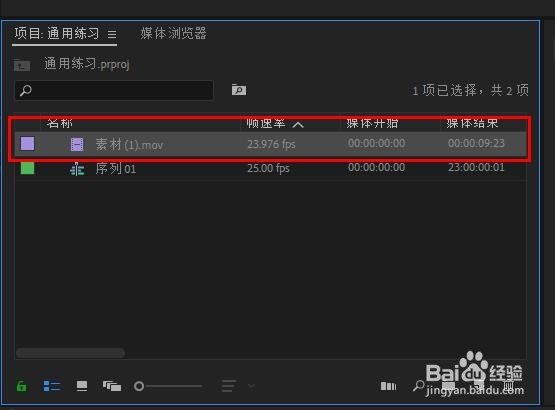 2/5
2/5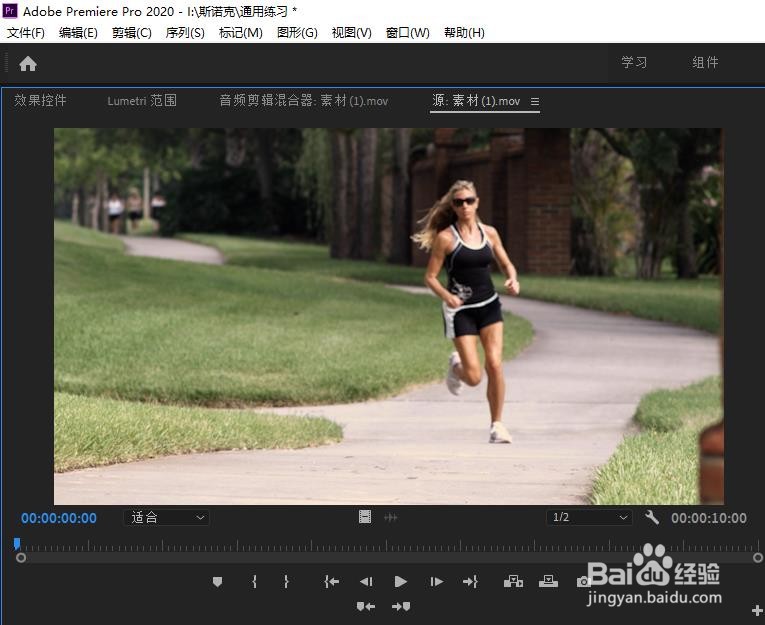 3/5
3/5 4/5
4/5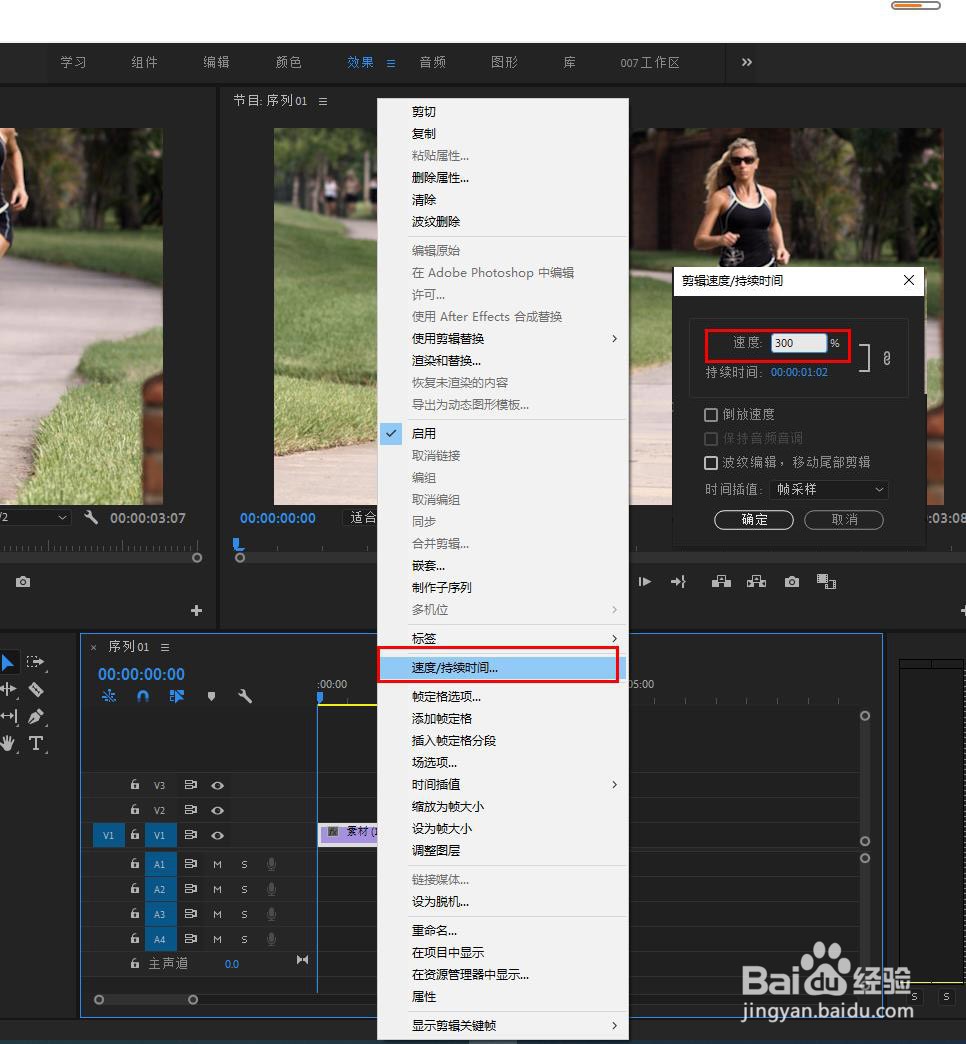 5/5
5/5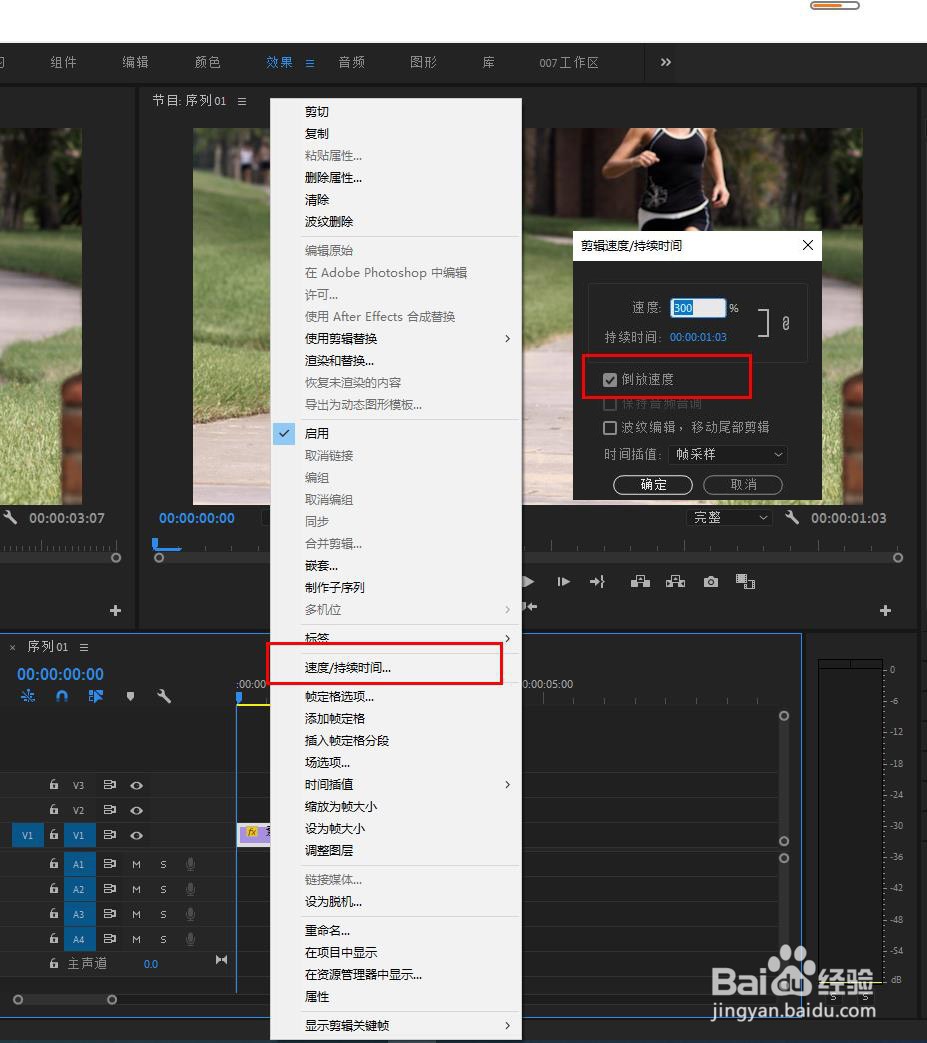
打开premiere软件,导入一段已经去掉音效的视频素材
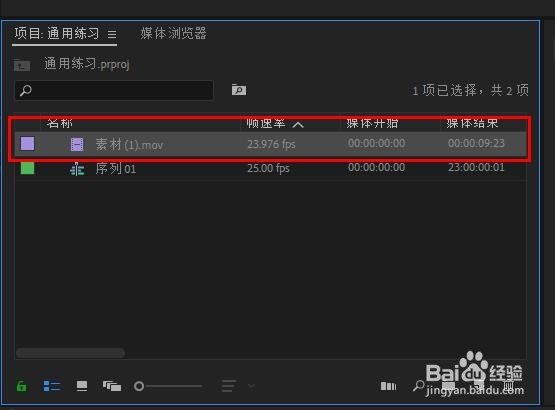 2/5
2/5在项目面板中将视频素材片段选中,然后双击鼠标进入源面板进行预览
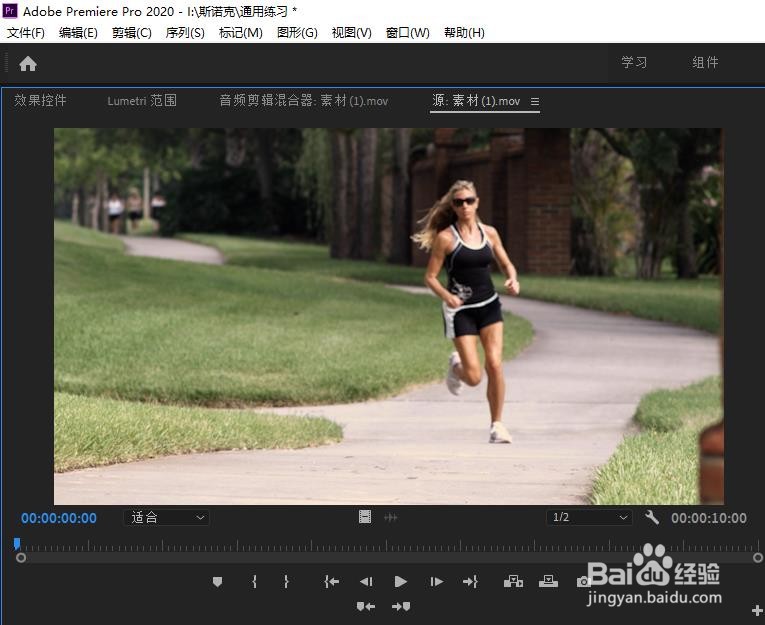 3/5
3/5在源面板中通过预览挑选合适位置给视频添加入点和出点设置,并且将视频拖拽到时间轴上
 4/5
4/5在时间轴上选中视频,右键单击“速度/持续时间”在调出的设置选框中速度“100%”改为“300%”视频加速效果完成
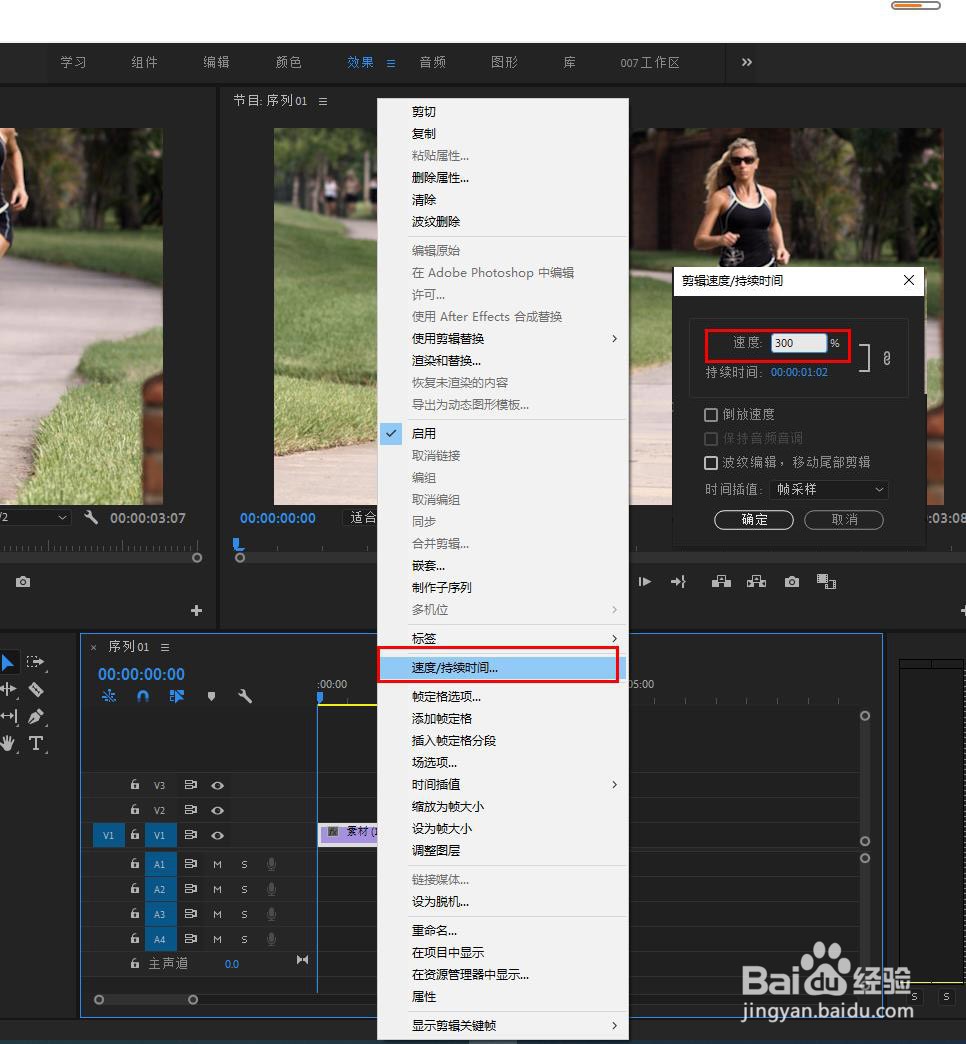 5/5
5/5再次选中视频,右键单击“速度/持续时间”在调出的选框中其他设置保持不变,将“倒放速度”前面的方框里的勾打上,完成视频倒放操作
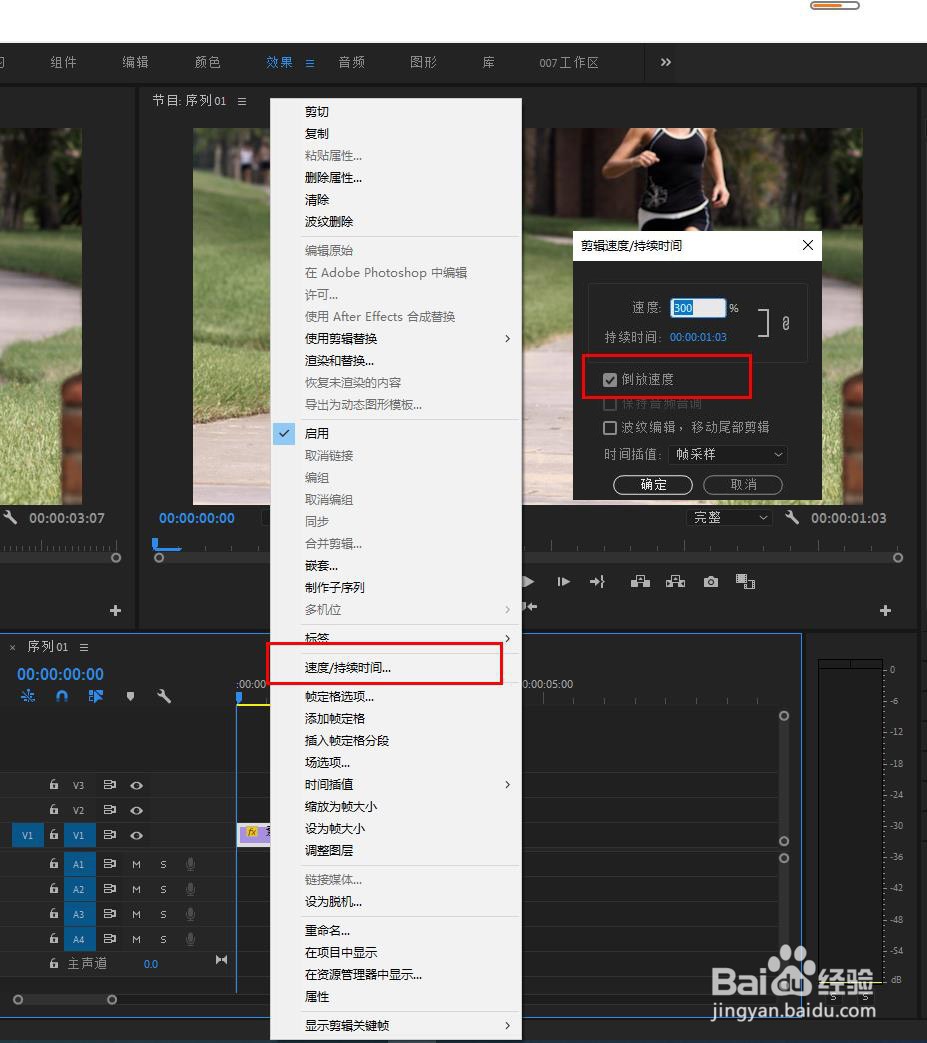
版权声明:
1、本文系转载,版权归原作者所有,旨在传递信息,不代表看本站的观点和立场。
2、本站仅提供信息发布平台,不承担相关法律责任。
3、若侵犯您的版权或隐私,请联系本站管理员删除。
4、文章链接:http://www.1haoku.cn/art_805917.html
 订阅
订阅